手机锁屏密码怎么改
修改手机锁屏密码的操作步骤因手机品牌和操作系统版本略有差异,以下是通用性较强的操作指南:
Android手机操作步骤 1. 解锁手机进入主界面 2. 打开「设置」应用(齿轮图标) 3. 找到「安全与隐私」或「生物识别和密码」选项 4. 选择「屏幕锁定」或「锁屏密码」 5. 输入当前密码进行验证 6. 选择「更改密码」或「修改密码」 7. 按照提示设置新密码(可能需要重复输入两次) 8. 部分机型会询问是否启用指纹/面部识别辅助解锁
iPhone操作步骤(iOS 13及以上) 1. 打开「设置」应用 2. 点击「面容ID与密码」或「触控ID与密码」 3. 输入当前锁屏密码 4. 选择「更改密码」 5. 再次输入旧密码验证 6. 输入新密码(可选择「密码选项」切换4位/6位或自定义密码) 7. 确认新密码
注意事项 - 新密码建议避免使用连续数字(如1234)或重复数字(如0000) - 开启「自动锁定」功能可增强安全性(建议设置30秒-1分钟) - 部分银行/支付类APP可能要求重新验证新密码 - 如果忘记密码,需要通过账户找回或恢复出厂设置(会清除数据)
安全建议 1. 定期更换密码(建议每3-6个月) 2. 避免使用生日等易猜测的组合 3. 可考虑使用字母+数字组合密码(支持该功能的机型) 4. 开启「查找我的设备」功能以防手机丢失
手机锁屏密码忘记了怎么办?
遇到手机锁屏密码忘记的情况,可以尝试以下解决方案:
使用Google账户/Apple ID解锁 - 安卓设备:连续输入错误密码5次后,屏幕会出现"忘记密码"选项,点击后可通过绑定的Google账户重置密码 - iOS设备:在密码输入界面选择"忘记密码",使用Apple ID验证身份后重置密码
通过查找我的手机功能 - 登录iCloud.com(苹果)或google.com/android/find(安卓) - 选择"抹掉设备"选项(注意会清除所有数据) - 设备重启后可以重新设置密码
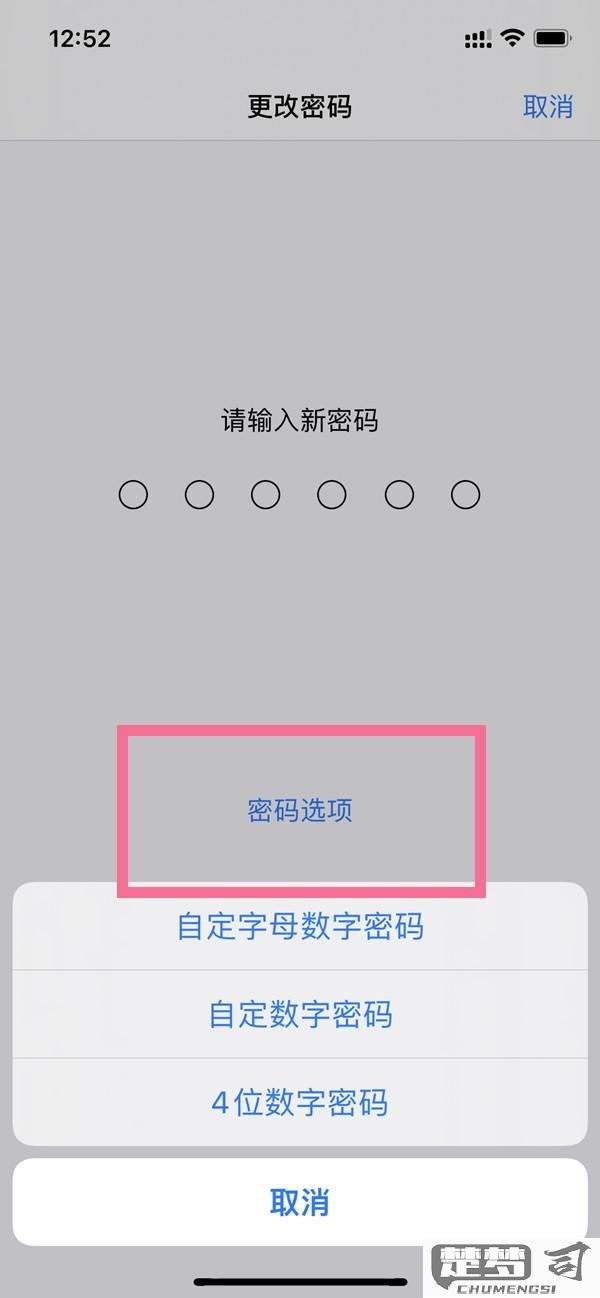
使用恢复模式 - 安卓:关机后同时按住电源键+音量减键进入Recovery模式,选择"清除数据/恢复出厂设置" - iPhone:按特定按键组合进入恢复模式,通过iTunes恢复系统
联系官方售后 - 携带购买凭证前往品牌官方售后网点 - 技术人员可通过专业工具解除锁定(可能需要验证机主身份)
预防建议: - 开启生物识别(指纹/面部)作为备用解锁方式 - 定期将密码记录在安全的密码管理器中 - 确保账户恢复邮箱和手机号处于可用状态
注意事项: - 恢复出厂设置会清除所有未备份数据 - 第三方解锁工具存在安全风险,不建议使用
如何设置更安全的手机锁屏密码?
设置更安全的手机锁屏密码需要从密码类型选择、组合方式、使用习惯三个维度进行优化:
密码类型选择建议: 1. 优先选择字母+数字+符号混合密码(如允许) 2. 安卓设备可开启"强密码"选项自动生成高安全性密码 3. 避免使用简单图形密码(如L型、Z型等常见图案)
密码组合技巧: - 长度至少8位,推荐10-12位 - 使用不规则的字母大小写组合(如k7Mp2) - 插入特殊符号替代字母(如@代替a,!代替i) - 避免生日、电话等个人信息 - 不要使用重复或连续字符(如1111,1234)
使用安全建议: 1. 每3-6个月更换一次密码 2. 开启错误次数限制和自动擦除功能 3. 不同设备使用不同密码 4. 密码不要记录在手机备忘录或相册中 5. 配合生物识别(指纹/面部)使用双重验证
进阶方案: - 使用密码管理器生成并保存复杂密码 - 对重要应用单独设置应用锁 - 开启SIM卡PIN码防止换卡攻击
不同品牌手机修改锁屏密码的步骤?
以下是主流品牌手机修改锁屏密码的详细步骤(以最新系统版本为例):
华为/荣耀手机 1. 进入「设置」>「生物识别和密码」>「锁屏密码」 2. 输入当前密码验证身份 3. 点击「更改密码」> 选择密码类型(数字/混合/图案) 4. 设置新密码后需重复输入确认 5. 可选设置密码提示问题(防止遗忘)
小米/Redmi手机 1. 打开「设置」>「密码与安全」>「锁屏密码」 2. 验证已有密码或指纹 3. 点击「修改密码」按钮 4. 输入旧密码后设置6位数字新密码 5. 高级选项可设置复杂密码(需进入「其他密码类型」)
OPPO/Realme/一加手机 1. 前往「设置」>「密码与安全」>「锁屏密码」 2. 完成身份验证(密码/指纹/面部) 3. 选择「更改密码」选项 4. 输入原密码后设置新密码 5. 开启「自动锁定」可调整锁屏时间
vivo/iQOO手机 1. 进入「设置」>「指纹、面部与密码」 2. 选择「锁屏密码」>「更改密码」 3. 验证当前解锁方式 4. 设置包含至少4个字符的新密码 5. 建议开启「智能锁屏」提升安全性
三星手机 1. 打开「设置」>「锁定屏幕」>「屏幕锁定类型」 2. 输入当前PIN/密码/图案 3. 选择新的锁定方式(支持数字/混合/生物识别) 4. 设置新密码需满足长度要求 5. 可同步修改三星账户密码(可选)
iPhone(iOS系统) 1. 进入「设置」>「面容ID与密码」(或触控ID与密码) 2. 输入当前锁屏密码 3. 选择「更改密码」选项 4. 先输入旧密码,再设置新密码 5. 可选择「密码选项」切换4/6位数字或自定义字母数字密码
注意事项: - 部分机型需开启「查找我的手机」功能才能修改密码 - 频繁修改密码可能导致指纹/面部识别需重新录入 - 建议记录新密码或绑定安全邮箱 - 企业定制版手机可能有额外验证步骤
